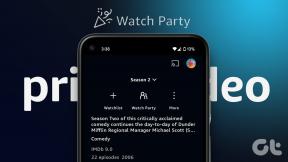Sådan deler du fotos, videoer mellem iPhone og Android
Miscellanea / / November 29, 2021
Deling af medier mellem to Android devices er en cakewalk. Bare tænd for Bluetooth, søg efter enheden, tryk på send-knappen og boom, filerne overføres. Men hvis det er mellem en Android- og en iOS-enhed, ændres alt. Selvom du kan tænde og bruge Bluetooth på en iPhone, du kan ikke dele filer fra en iOS til en ikke-iOS-enhed.

Man kan altid bruge internettet som en måde at overføre ved hjælp af apps som WhatsApp eller Bump, men hvorfor spilde båndbredde, ikke? Og hvad med videoer, der normalt har gigantiske filstørrelser?
Så i dag vil jeg tale om et alternativ, hvor du kan dele fotos og videoer mellem disse enheder via Wi-Fi, selv uden et adgangspunkt at oprette forbindelse til i nærheden.
Deling af fotos eller videoer ved hjælp af PhotoSync
Først vil vi se, hvordan vi kan overføre billeder fra en enhed til en anden, når begge er forbundet til den samme Wi-Fi-forbindelse. Vi vil bruge en app kaldet PhotoSync, tilgængelig til både iPhone og Android, til opgaven.
Appen kan også bruges til at synkronisere billeder til computer og dine onlinekonti, men vi har allerede apps som f.eks
AirDroid og Google Drev Sync for dette, så vi behøver ikke at understrege dette særlige aspekt af appen. I stedet vil vi fokusere på, hvordan man bruger det til at overføre vores billeder fra en Android til en iPhone via Wi-Fi.For at komme i gang skal du installere PhotoSync-appen på begge enheder. Mens Android-versionen er gratis med annoncer, koster iPhone-versionen $2,99 som et engangsgebyr.
Når du har installeret appen, skal du sørge for, at begge enheder er tilsluttet det samme Wi-Fi-netværk, og starte den. Vælg nu de billeder eller videoer, du vil overføre til din iPhone, og tryk på den røde synkroniseringsknap øverst til højre.


Når du har gjort det, skal du vælge overførselstilstand. Vi skal vælge Telefon/Tablets.
Appen søger og registrerer automatisk alle enheder i nærheden med PhotoSync installeret og kører på den. Nu skal du bare trykke på enheden på listen og overføre filerne.


Hvis appen af en eller anden grund ikke er i stand til at søge efter enheden automatisk, kan du konfigurere enhedens IP manuelt. IP-adressen på den telefon, du sender filerne til sammen med portnummeret, kan findes under Modtage fanen.
Filerne overføres via en Wi-Fi-forbindelse og er derfor relativt hurtigere end Bluetooth-filoverførsler. iPhone-brugere vil opleve, at den ligner deres helt egen Airdrop.


Så det var sådan, man fik det gjort, når der er en fælles Wi-Fi.
Når der ikke er nogen fælles Wi-Fi-forbindelse
Chancerne for, at du skal overføre ting fra en Android til iPhone (eller omvendt) og ikke finder en fælles Wi-Fi at oprette forbindelse til, er høj. Du vil sikkert gerne gøre det for at dele eller få et billede eller en fil fra en vens telefon på et sted, hvor der muligvis ikke er Wi-Fi. Så hvordan skal man gribe det an i så fald?
De fleste af jer har måske regnet ud, at vi vil bruge en af smartphones som et mobilt hotspot og derefter forbinde den anden enhed direkte til den første via Wi-Fi-forbindelsen.


På iPhone skal du tænde for Personligt hotspot indstillinger for at forbinde din 3G-forbindelse og derefter tilslutte Android-enheden til den.
Når begge enheder er tilsluttet, kan du overføre filerne, ligesom vi gjorde med en router rundt. Jeg har testet funktionen, og den fungerer upåklageligt uden nogen manuel konfiguration involveret.
Så det var sådan, du kan overføre billeder eller videoer mellem Androids og iPhones (eller iPads for den sags skyld). PhotoSync gør processen ret nem. Hvis du kender en bedre måde, vil vi meget gerne høre om det.
Top billedkredit: Pedel